Win11聚焦锁屏壁纸不更新了?Win11锁屏聚焦不更换解决教程
在正常情况下,如果我们给电脑锁屏设置了聚焦,则系统会自动更换锁屏壁纸,让我们每天都能看到不一样的锁屏壁纸,但是近期有部分Win11用户遇到了聚焦锁屏壁纸不更新了的情况,这该如何解决呢?下面我们一起来看看吧。
Win11锁屏聚焦不更换解决教程:
方法一:
1、首先,按键盘上的 Win + S 组合键,或点击任务栏上的搜索图标,打开的Windows 搜索窗口,顶部搜索框,输入cmd,然后点击以管理员身份运行命令提示符应用。
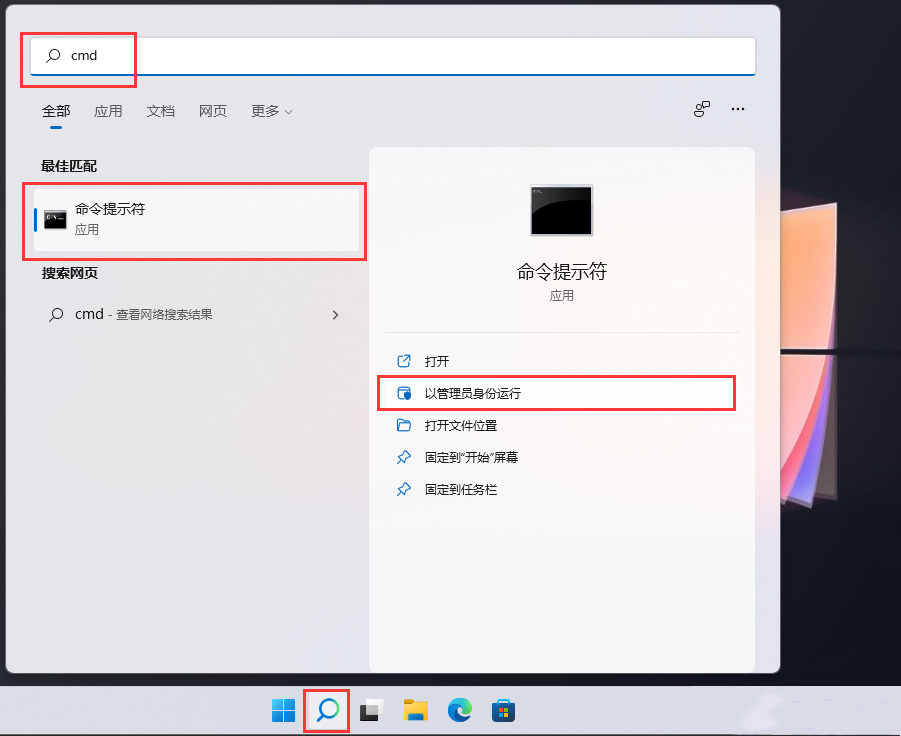
2、管理员:命令提示符窗口,输入并按回车执行以下命令:
DEL /F /S /Q /A “%USERPROFILE%/AppData\Local\Packages\Microsoft.Windows.ContentDeliveryManager_cw5n1h2txyewy\LocalState\Assets”
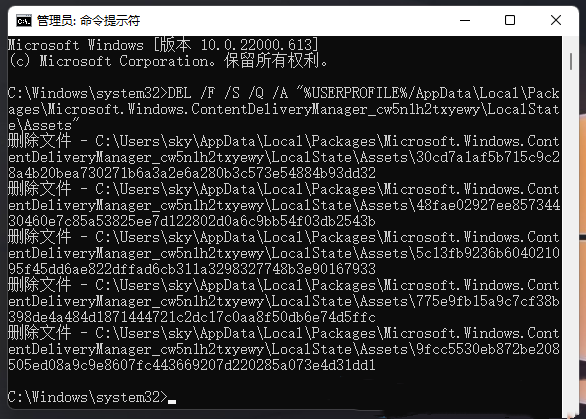
3、管理员:命令提示符窗口,输入并按回车执行以下命令:
DEL /F /S /Q /A “%USERPROFILE%/AppData\Local\Packages\Microsoft.Windows.ContentDeliveryManager_cw5n1h2txyewy\Settings”

4、管理员:命令提示符窗口,输入并按回车执行以下命令:
PowerShell -ExecutionPolicy Unrestricted -Command “& {$manifest = (Get-AppxPackage *ContentDeliveryManager*).InstallLocation + ‘\AppxManifest.xml’ ; Add-AppxPackage -DisableDevelopmentMode -Register $manifest

方法二:
1、设置>个性化>锁屏界面>个性化锁屏界面 切换为图片。
2、打开文件资源管理器,导航栏中点击查看>显示>勾选隐藏的项目。
3、打开C:\用户\你的用户\AppData\Local\Packages\Microsoft.Windows.ContentDeliveryManager_xxxxxxx\LocalState\Assets 删除所有文件(历史聚焦图片)。
4、打开C:\用户\你的用户名\AppData\Local\Packages\Microsoft.Windows.ContentDeliveryManager_xxxxxxx\Settings 删除所有文件(若提示文件占用,个性化里切回Windows聚焦再切图片)。
5、个性化锁屏界面切换回Windows聚焦。
6、稍等片刻,按Win+L查看效果。
7、打开刚才的Assets文件夹,如果有了新的文件,说明更新成功。
您可能感兴趣的文章
- 11-23Win11如何设置电池养护模式?Win11设置电池养护模式方法
- 11-23Win11怎么减少笔记本耗电?解决Win11耗电快的方法
- 11-23Win11找不到Internet Explorer?Win11开启IE模式功能的方法
- 11-23文件夹里有却搜索不到?Win11搜索不到文件的解决方法
- 11-23Win11怎么添加pdf虚拟打印机?Win11装pdf虚拟打印机的方法
- 11-23Win11便笺不工作怎么办?Win11便笺停止工作解决办法
- 11-23Win11电脑怎么开启色盲模式
- 11-23Win11如何查找指定端口信息?Win11查找指定端口信息的技巧
- 11-23Win11任务栏显示CPU内存使用率的方法
- 11-23Win11共享文件夹打不开怎么办


阅读排行
推荐教程
- 08-12Win11 LTSC 根本不适合个人用户? LTSC版本的优缺点分析
- 08-12windows11选择哪个版本? Win11家庭版与专业版深度对比
- 08-21Win11如何更改系统语言?Win11更改系统语言教程
- 01-02如何设置动态壁纸? Win11设置壁纸自动更换的教程
- 08-18Win11截图快捷键在哪-Win11设置截图快捷键的方法
- 08-12win10系统怎么开启定期扫描病毒功能? win10定期扫描病毒功打开方法
- 08-30Win11微软五笔输入法如何添加?Win11微软五笔输入法添加方法
- 01-02电脑自动更换壁纸怎么关? Win7取消主题自动更换的教程
- 08-12win10机械硬盘怎么提升速度 Win10机械硬盘提高读写速度的方法
- 08-27Win11电脑怎么隐藏文件?Win11怎么显示隐藏文件/文件夹?





